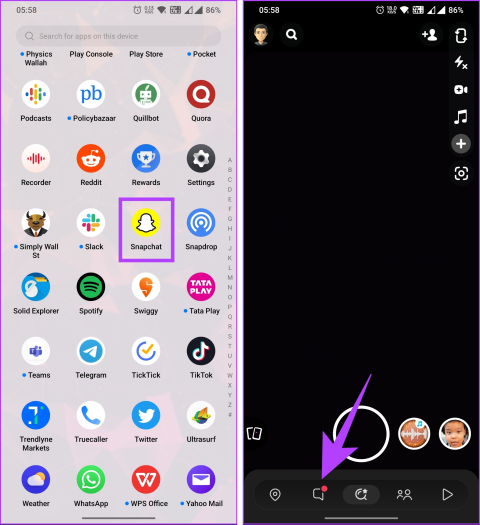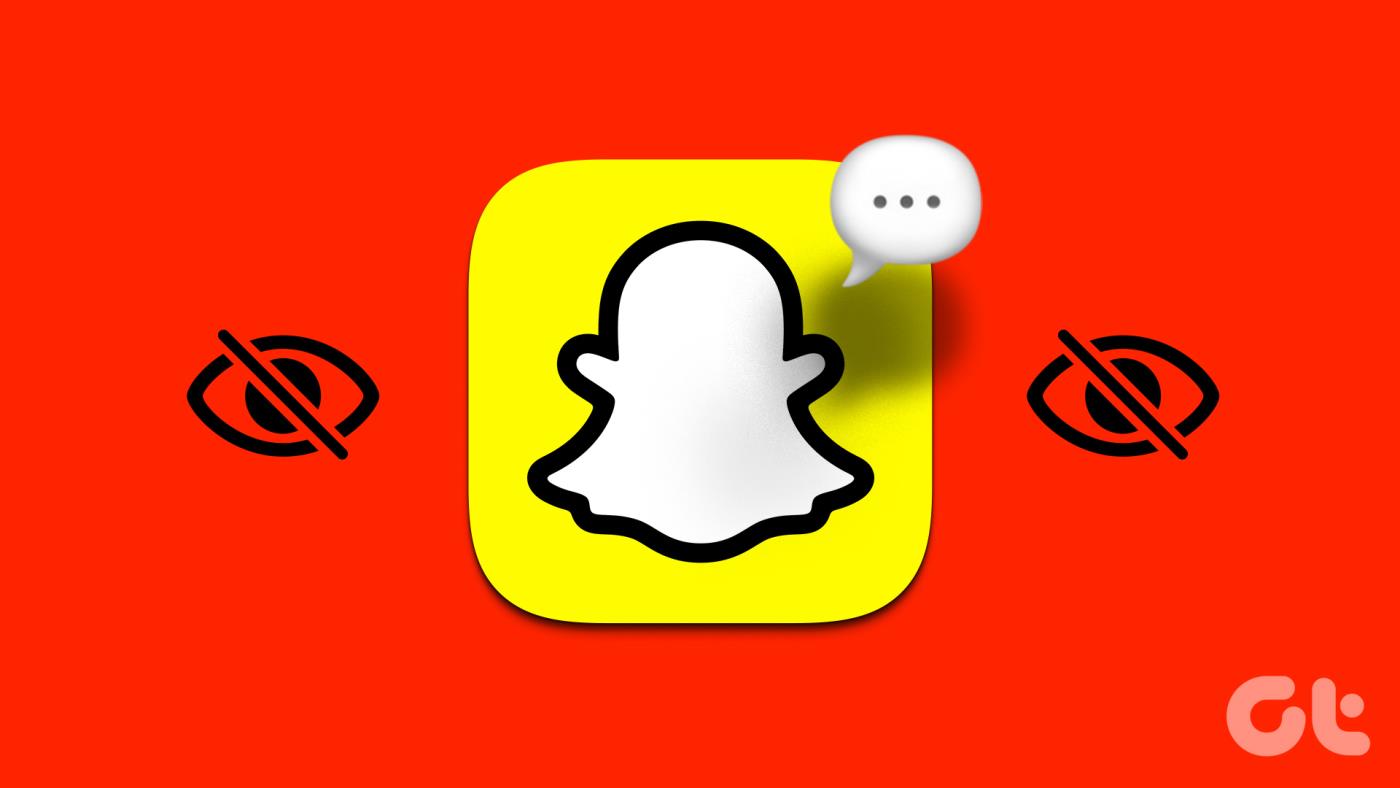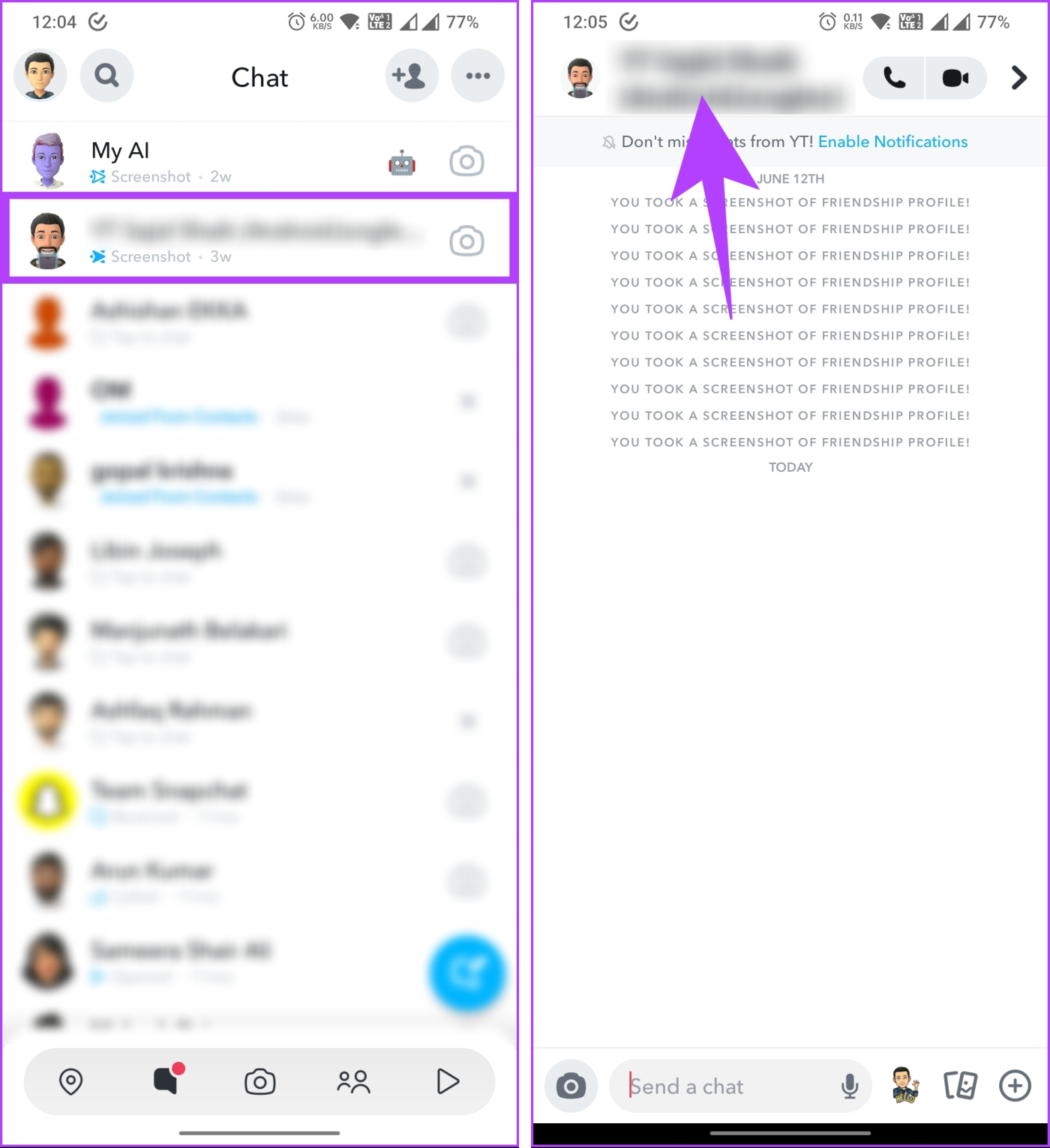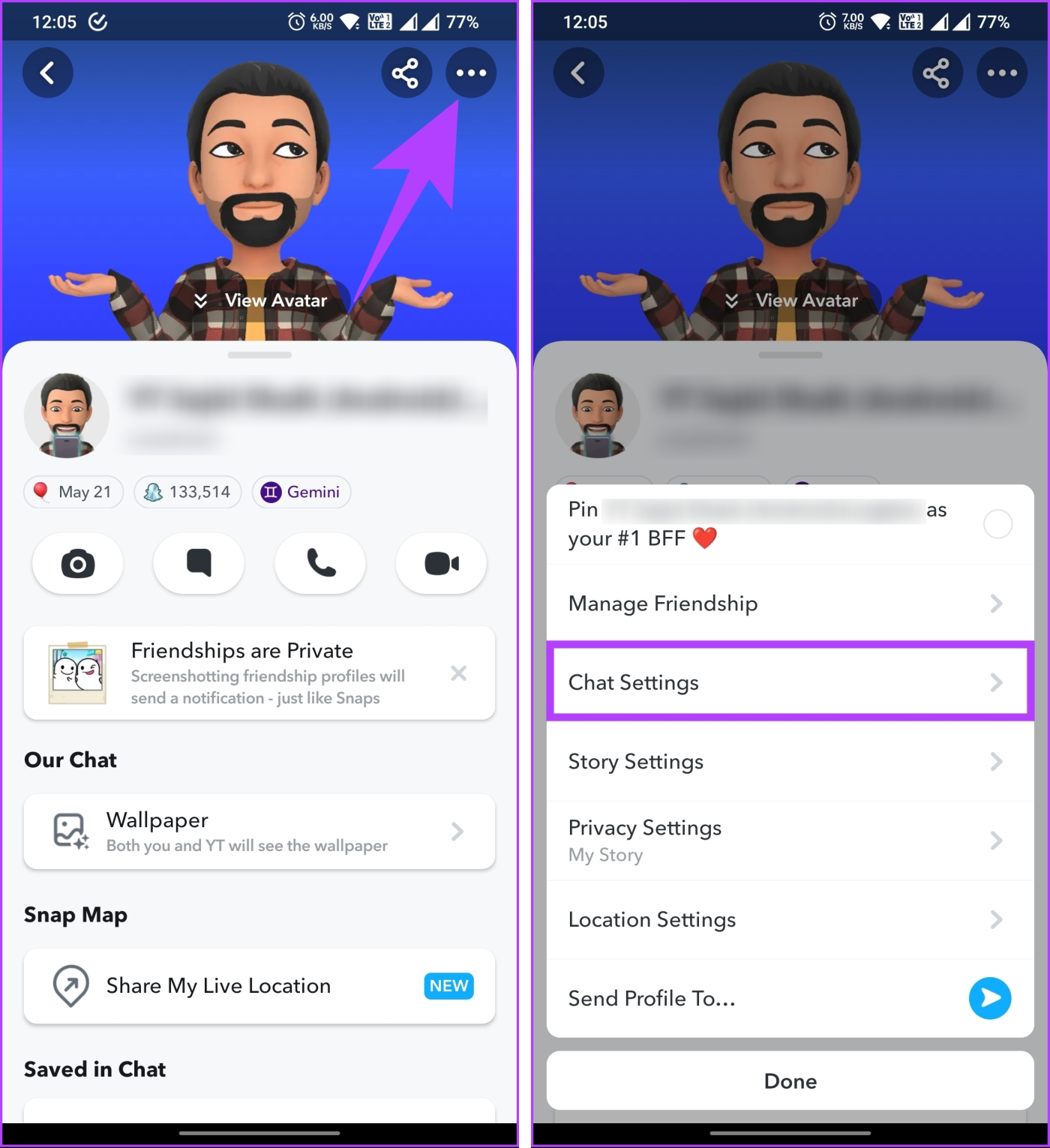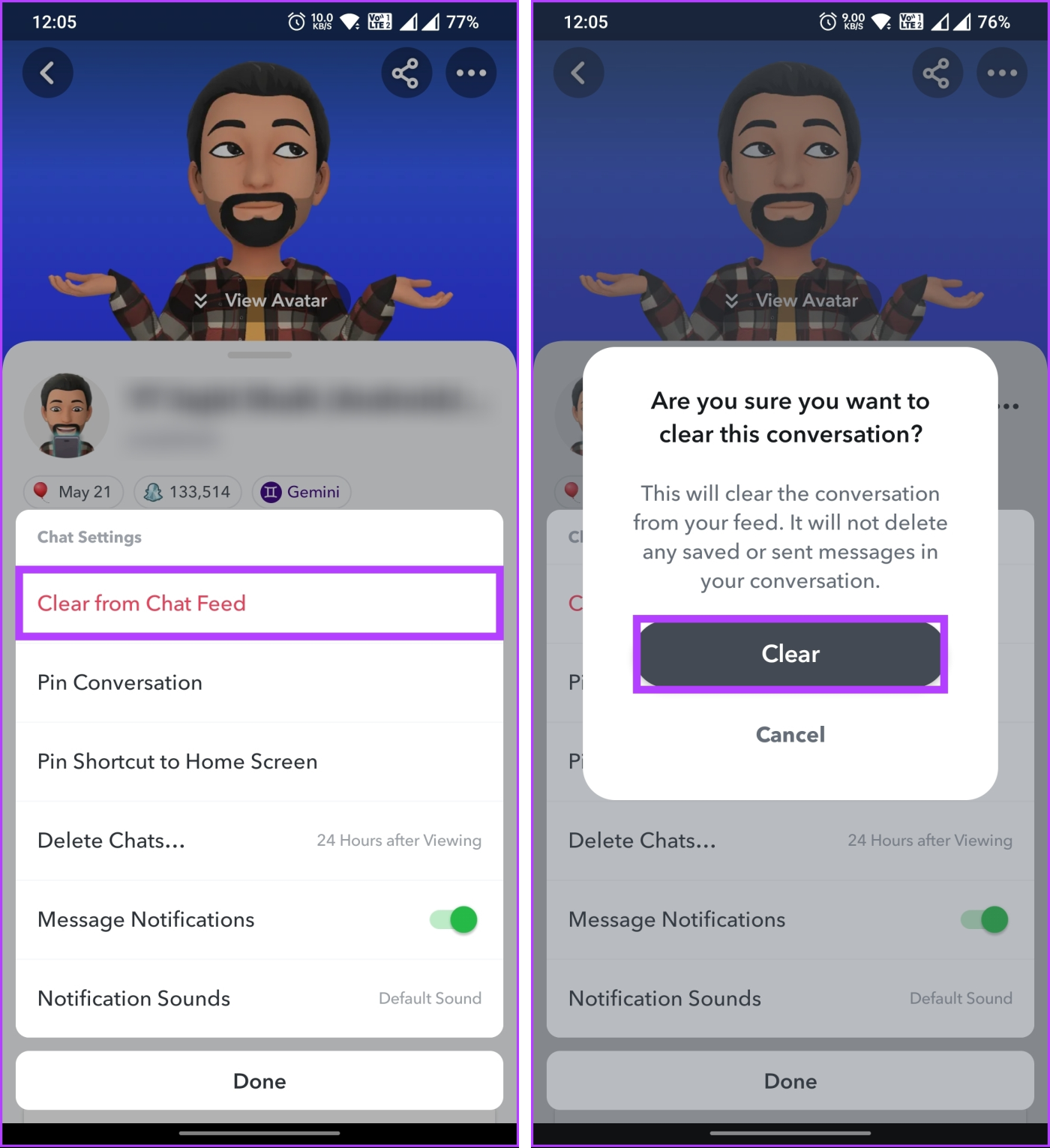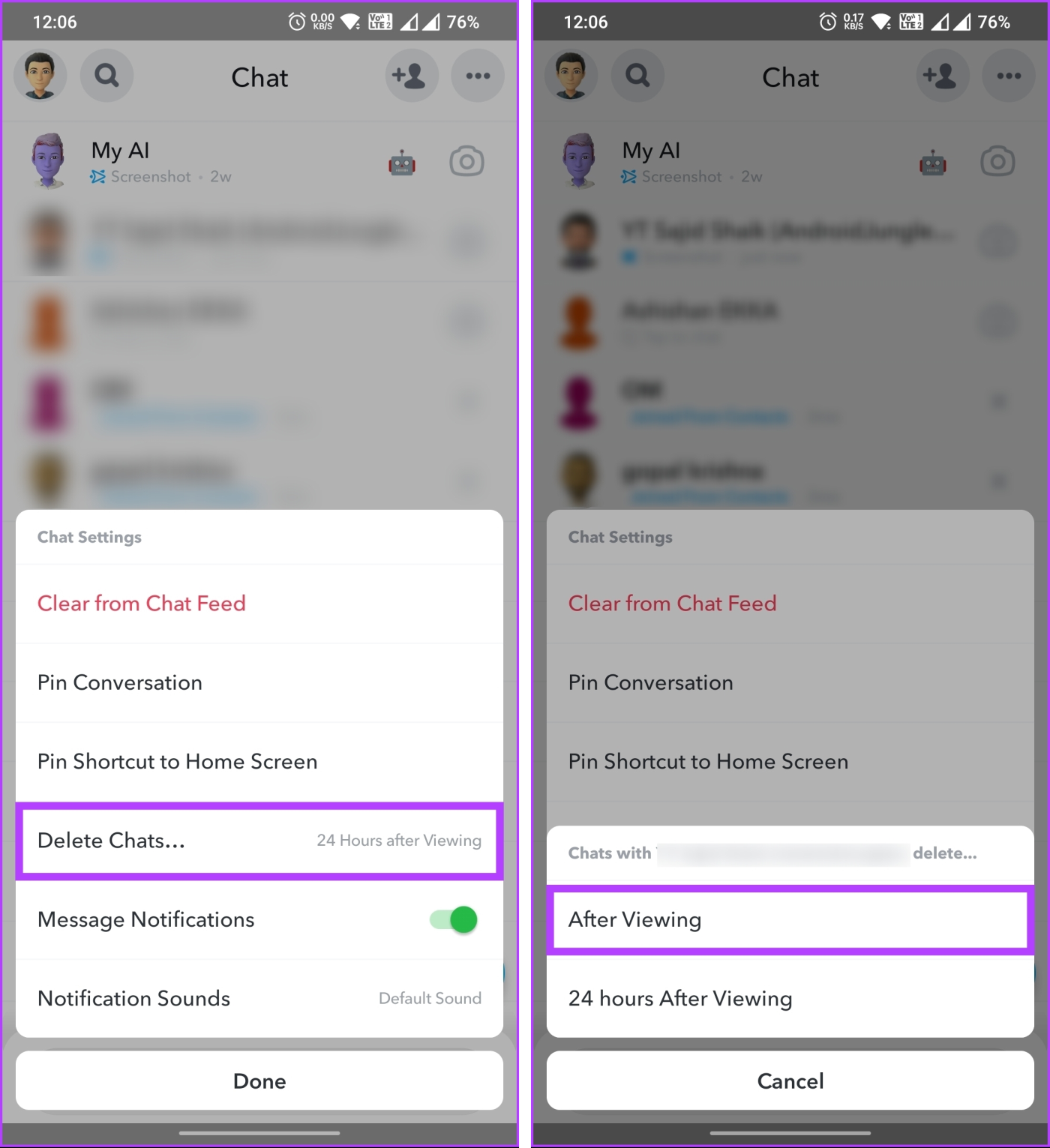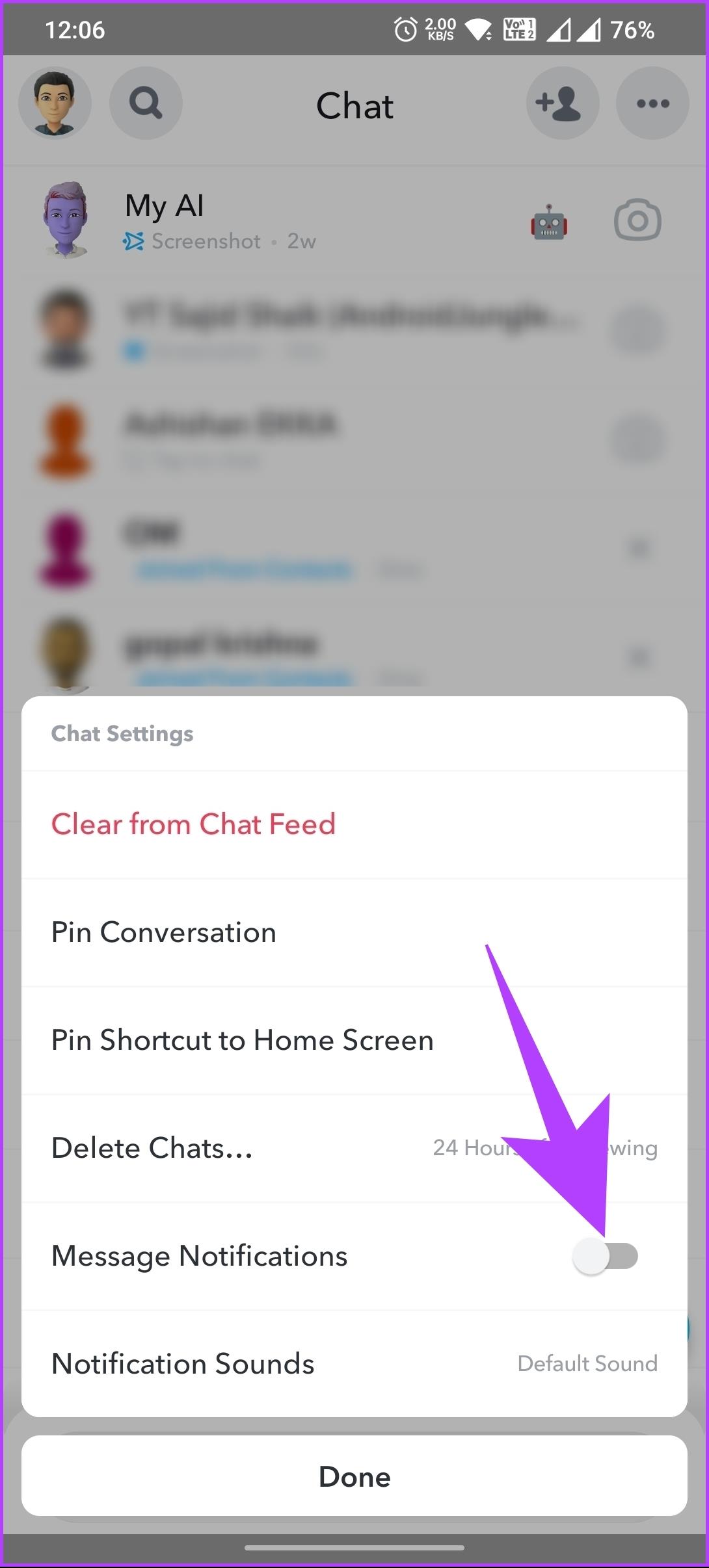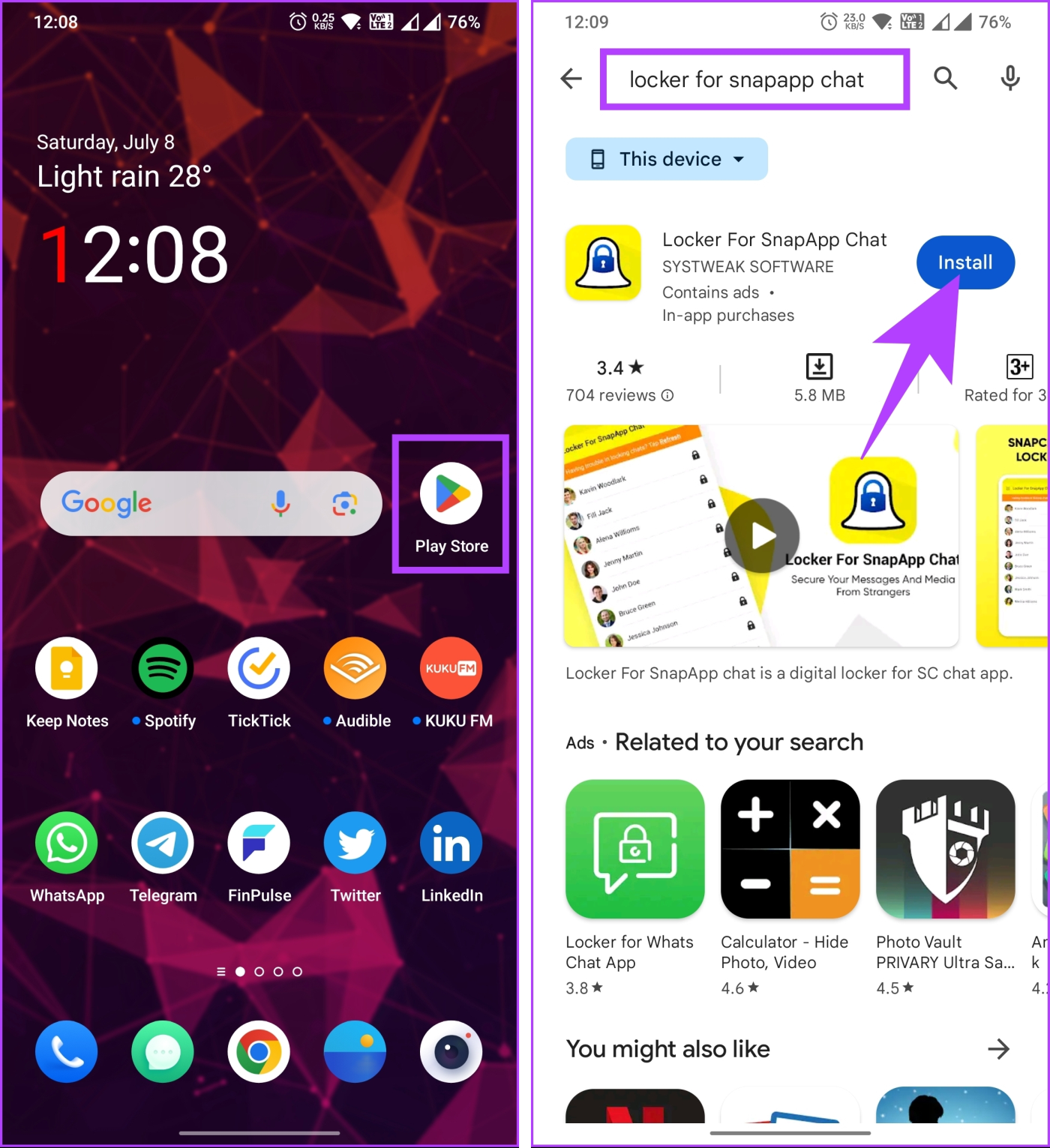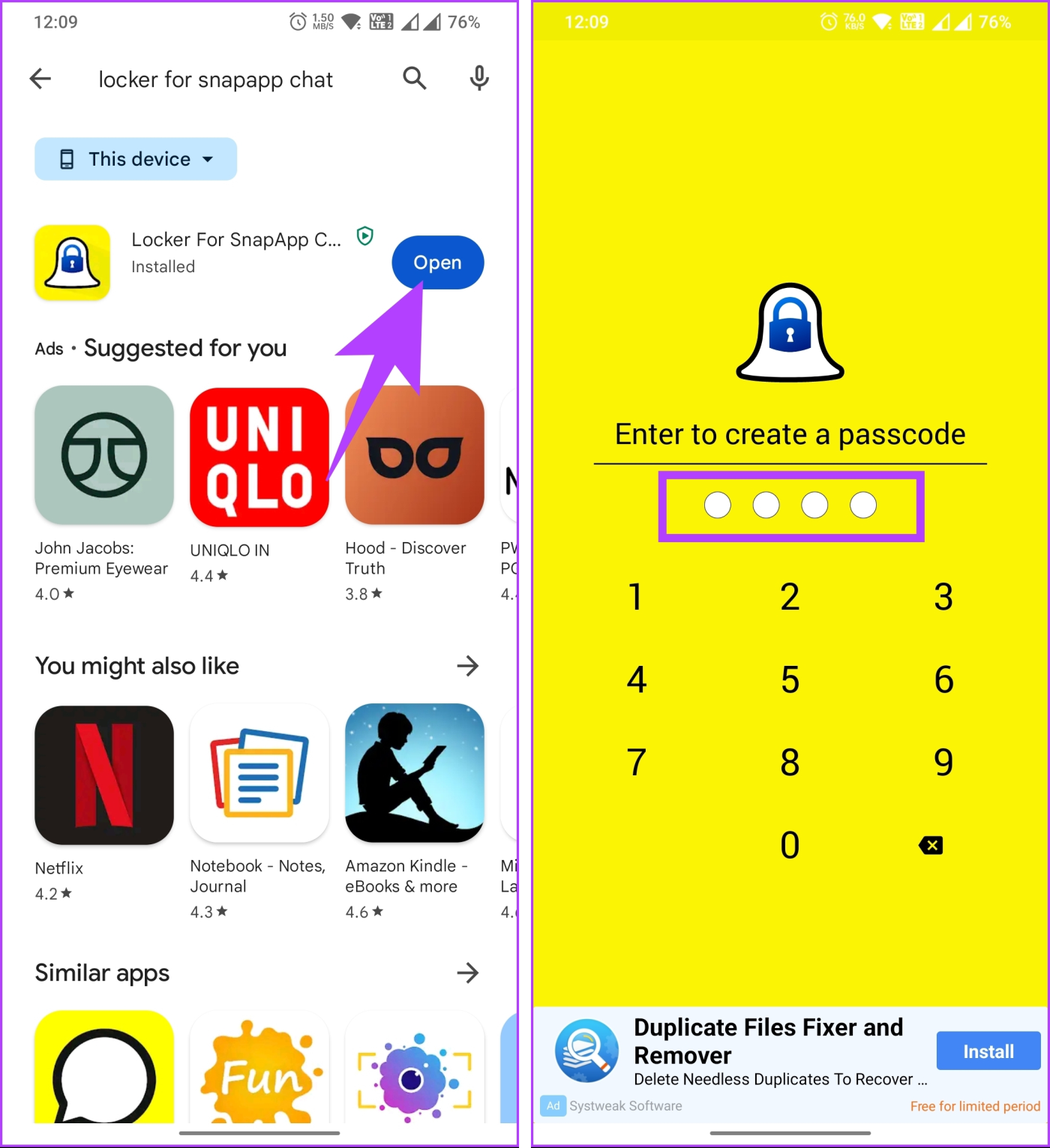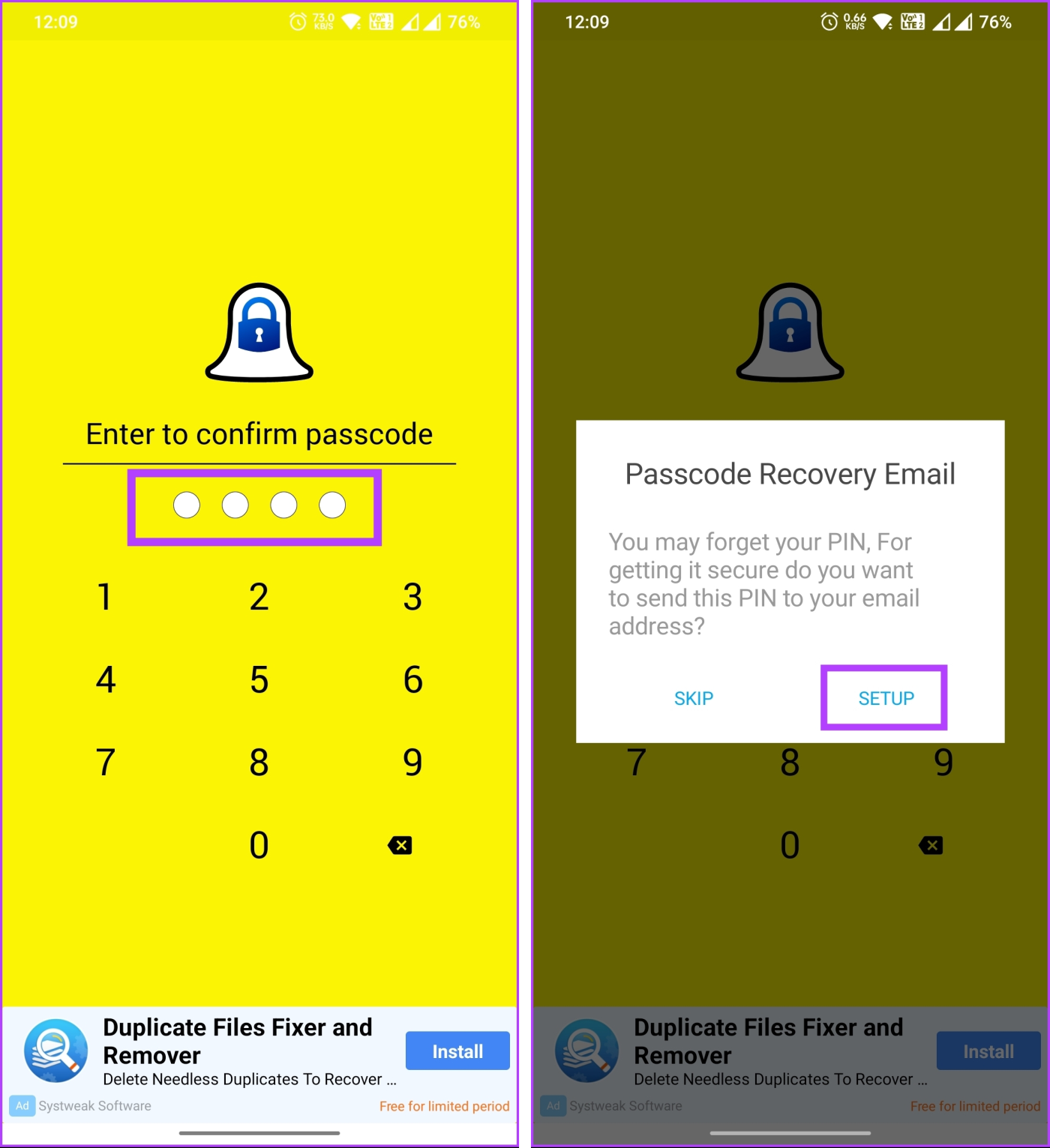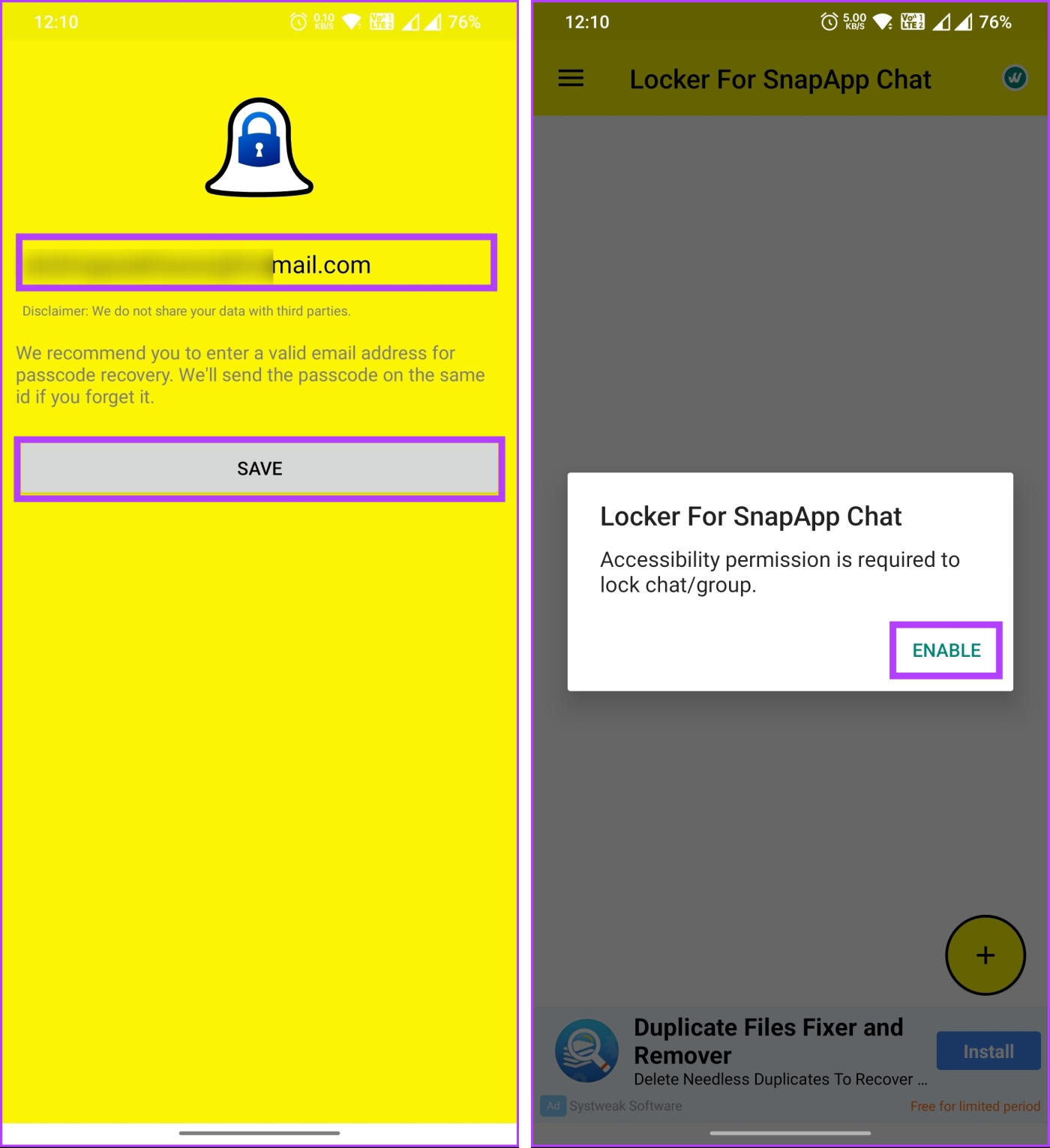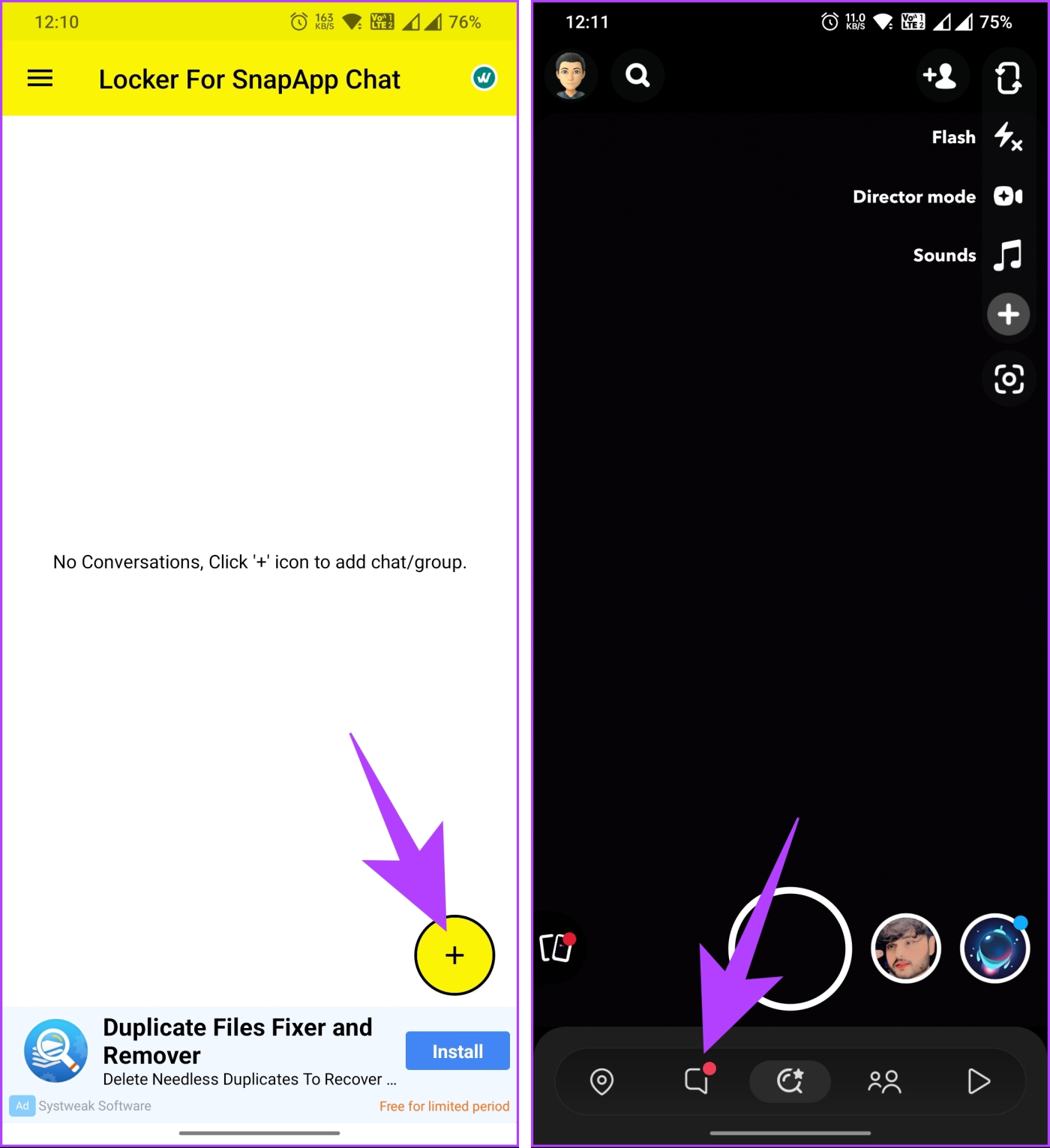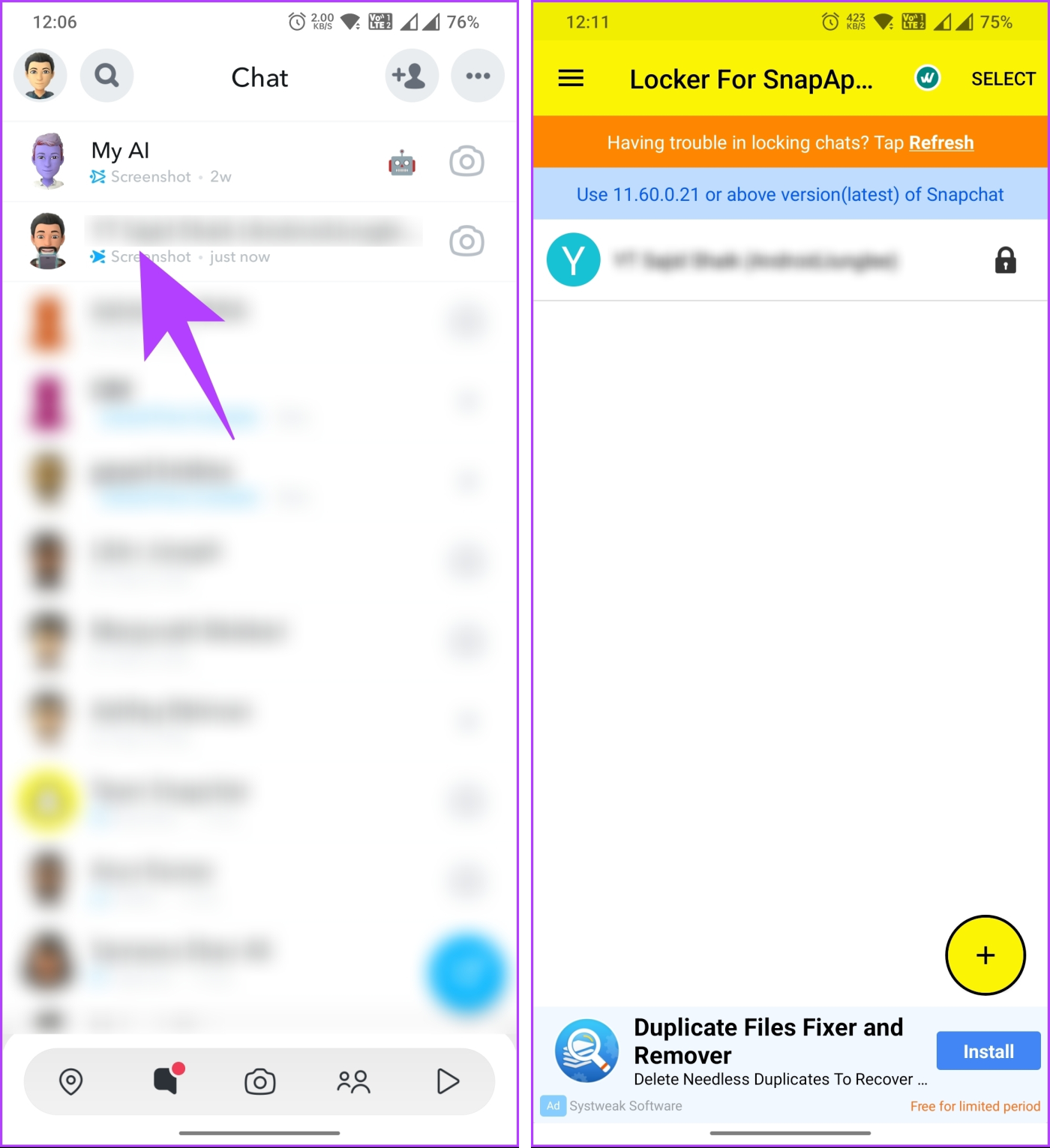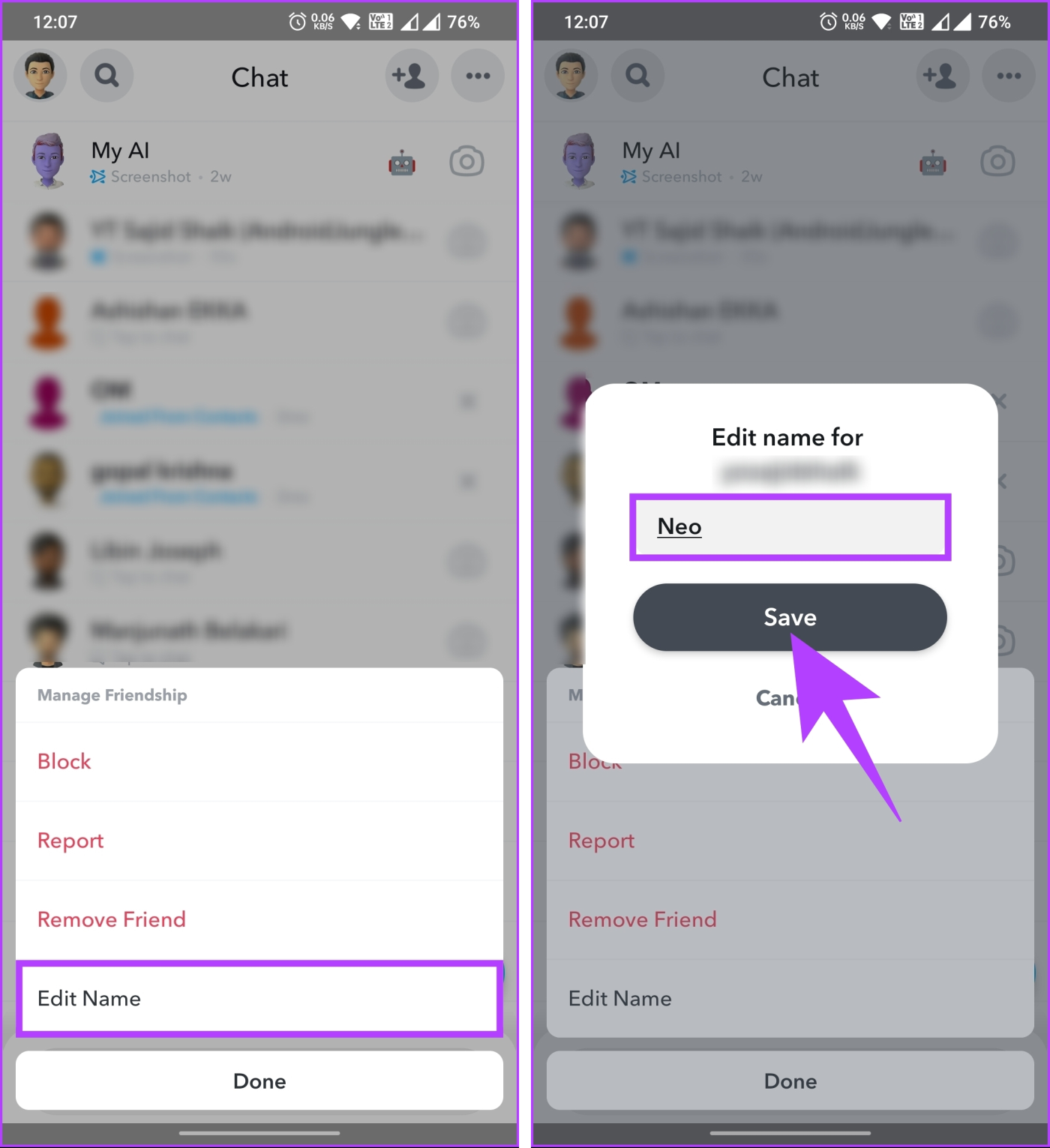Snapchat でプライバシーを侵害されるのぞき見にうんざりしていませんか?会話を他人の目から目立たないようにする方法があればいいのにと思いませんか?これ以上探さない!この記事では、Snapchatで会話を非表示にする方法をご紹介します。
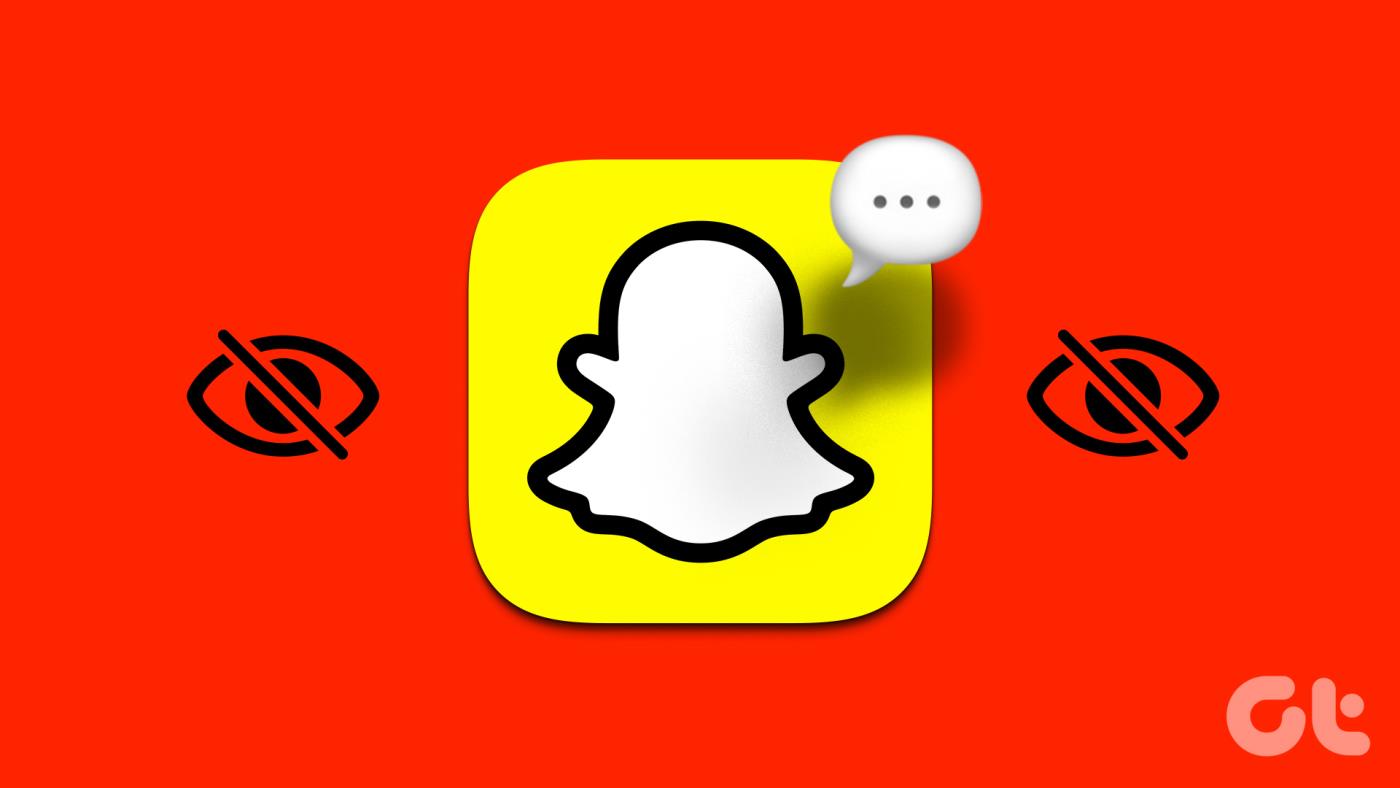
さて、Snapchat で会話を非表示にするメリットは何だろうと疑問に思うかもしれません。会話をプライベートに保つことにはいくつかの利点があります。これは、機密性の高いトピックについて話し合ったり、個人情報を共有したりする場合に特に重要です。
自分の会話を誰が閲覧できるかを制御し続けることで、安心感が得られ、より大きな安心感が得られます。それでは、早速、記事から始めましょう。
1. チャット フィードから会話をクリアする
これは、Snapchat 上の会話をクリアおよび非表示にする最も簡単な方法の 1 つです。以下の手順に従ってください。
ステップ 1 : Android または iOS デバイスで Snapchat アプリを起動します。
ステップ 2 : 下部のナビゲーション バーから [チャット] アイコンをタップします。

ステップ 3 : チャットリストから、削除したいチャットをタップします。
ステップ 4 : 開いたら、上部のナビゲーション バーにあるチャット名をタップします。
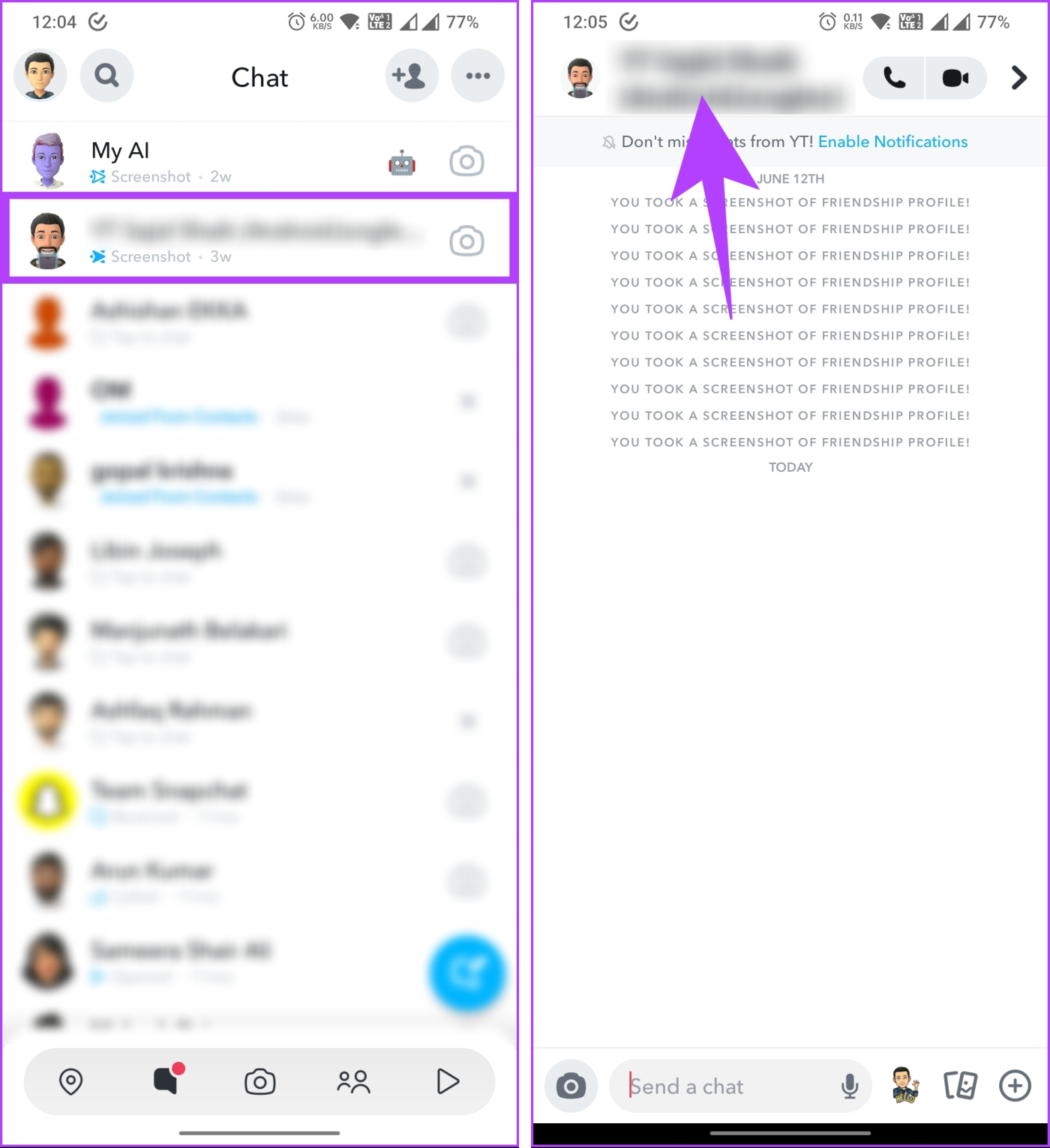
ステップ 5 : 右上隅にある三点アイコンをタップし、チャット設定に移動します。
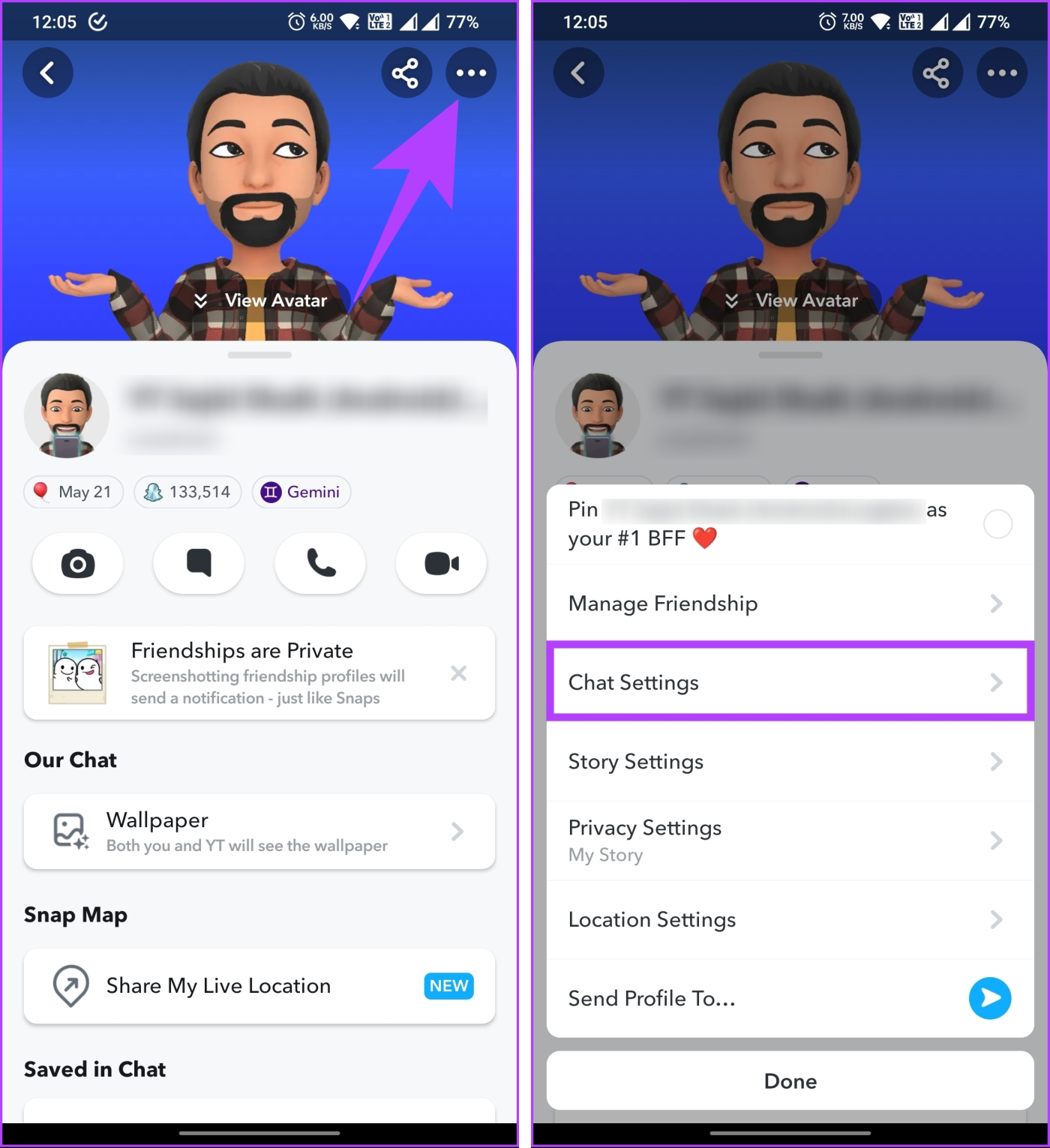
ステップ 6 : [チャット設定] で、[チャット フィードから消去] をタップします。
ステップ 7 : 「この会話をクリアしてもよろしいですか?」というポップアップで、[クリア] を選択して確認します。
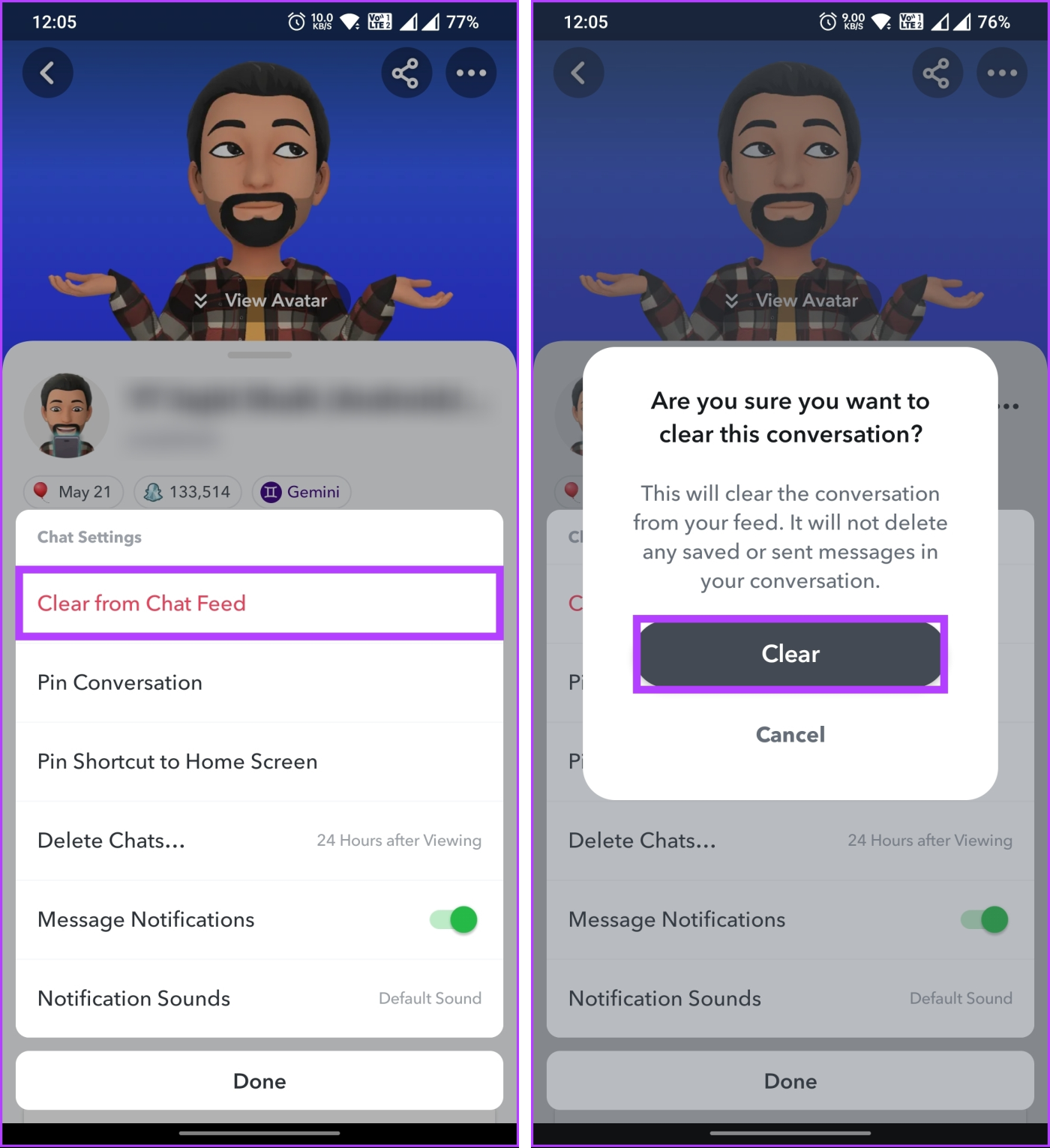
それでおしまい。 Snapchat からチャットを削除しました。フィードからチャットを削除するプロセスを繰り返すことを避けたい場合は、次の方法に進んでください。
2. 閲覧後に削除機能を有効にする
これは他のソーシャル メディア プラットフォームの標準機能ではありません。この方法を使用すると、メッセージを表示した後にメッセージを自動的に削除するように Snapchat を設定できます。設定方法は次のとおりです。
ステップ 1 : Snapchat アプリを起動し、下部のナビゲーション バーから [チャット] アイコンをタップします。

ステップ 2 : 編集したいチャットを長押しします。一番下のシートから、[チャット設定] を選択します。

ステップ 3 : 次に、[チャットの削除] オプションを選択し、一番下のシートで [閲覧後] を選択します。
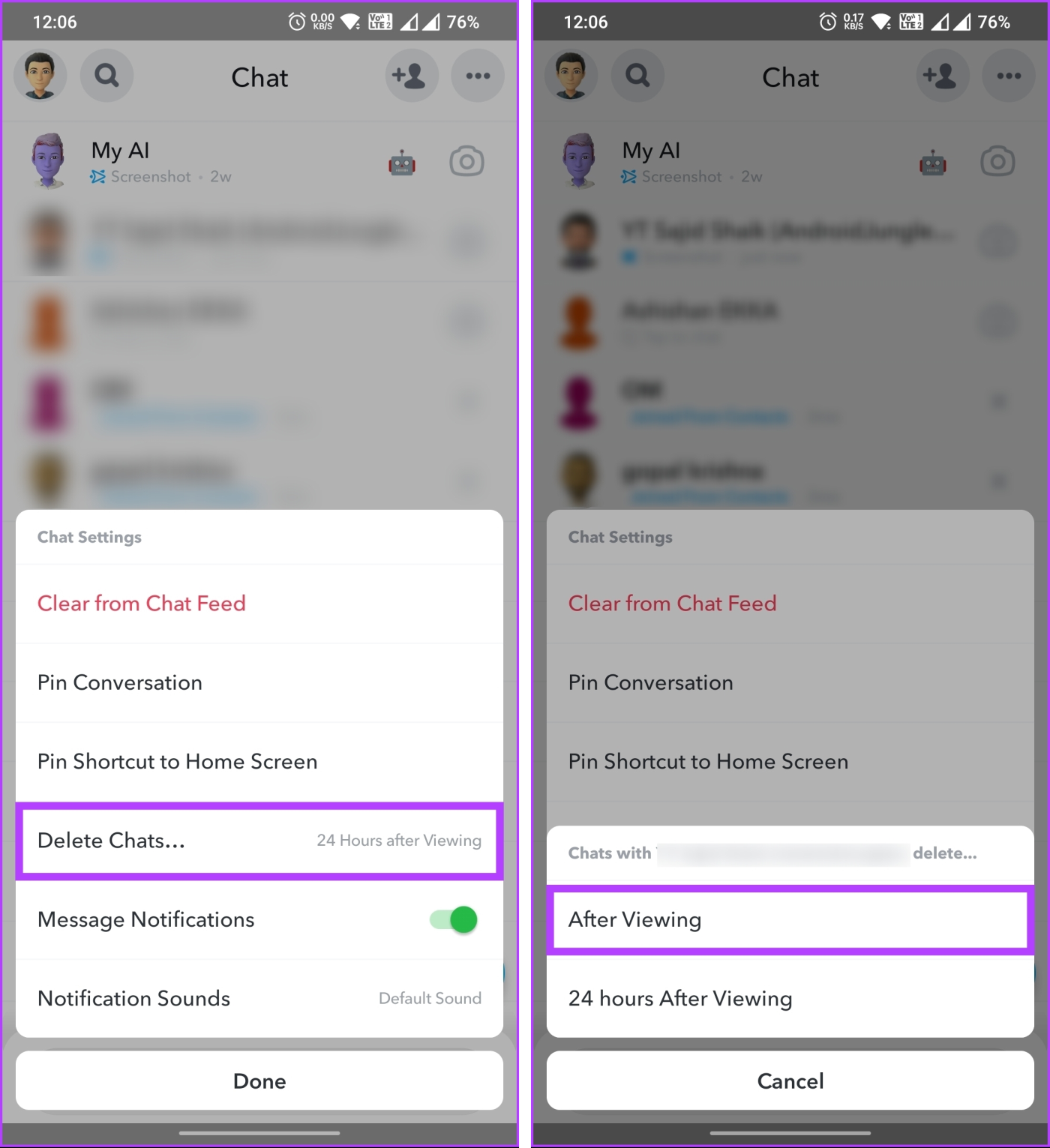
それでおしまい。メッセージを表示すると、Snapchat はメッセージを消去します。メッセージをより長く保存したい場合は、「表示後 24 時間」オプションを選択します。
こちらもお読みください:Snapchatで友達を削除する方法
3.通知をミュートしてSnapchatメッセージを非表示にする
Snapchat での会話を非表示にする最も効果的な方法の 1 つは、チャットからの通知がいつ自分の携帯電話に届くかわからないことです。 Snapchat の通知をミュートすることができ、あなたが誰かとチャットしているかどうかは誰にもわかりません。以下の手順に従ってください。
ステップ 1 : Snapchat を開き、下部のナビゲーション バーから [チャット] セクションに移動します。

ステップ 2 : 編集したいチャットを長押しします。一番下のシートから、[チャット設定] を選択します。

ステップ 3 : メッセージ通知をオフに切り替えます。
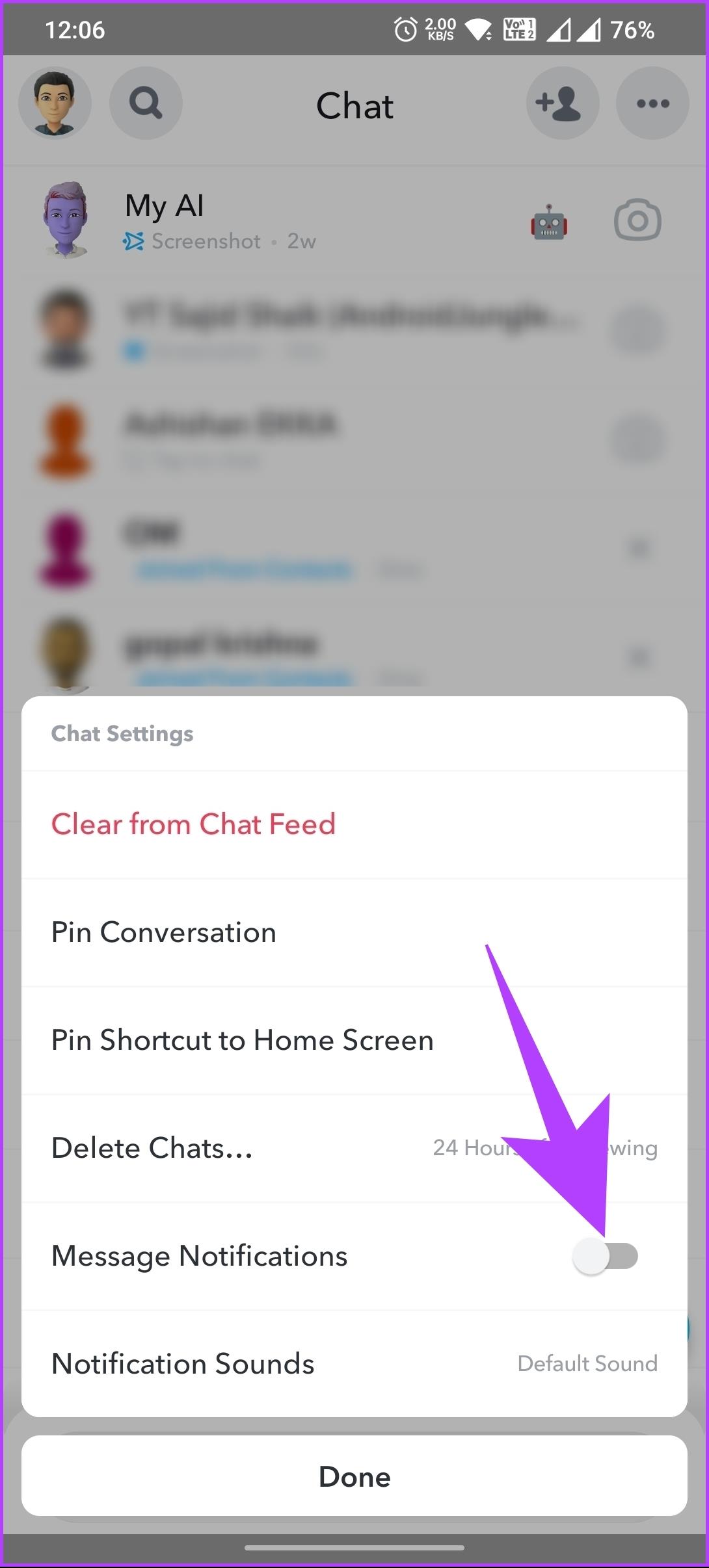
さあ、どうぞ。 Snapchat でメッセージ通知を無効にしました。重要な通知を見逃すのではないかと心配している場合、この方法は理想的ではありません。次の方法をチェックしてください。
4. Snapchat アプリをロックしてチャットを非表示にする
この方法は一般的ですが信頼性があります。アプリ ロックを使用して Snapchat アプリを安全に保つと、追加のセキュリティ層を追加して、Snapchat アカウントやメッセージへの不正アクセスを防ぐことができます。

この方法を使用すると、 Android 上の Snapchat アプリをロックできます。 iOS を使用している場合は、 ホーム画面からアプリを非表示にすることができます。パスコード、パターン、または生体認証を使用して Snapchat アプリをロックすると、自分だけが Snapchat アプリとそのコンテンツにアクセスできるようになります。
アプリ全体をブロックしたくない場合は、特定のチャットとグループを特別にロックできます。読み続けて。
5. Snapchat での個人会話とグループ会話をロックする (Android)
場合によっては、友人や家族に Snapchat で何かを見せたい場合があります。ただし、スマートフォンを渡すと、チャットやグループを開いてしまうリスクがあります。
これらのシナリオでは、プラットフォーム上の特定のチャットとグループをロックし、パスコードを持つユーザーのみがチャットにアクセスできるようにすることができます。以下の手順に従ってください。
注: アプリの可用性により、この方法は Android にのみ適用されます。
ステップ 1 : Google Play ストアを開き、「Locker For SnapApp Chat」を検索してインストールします。
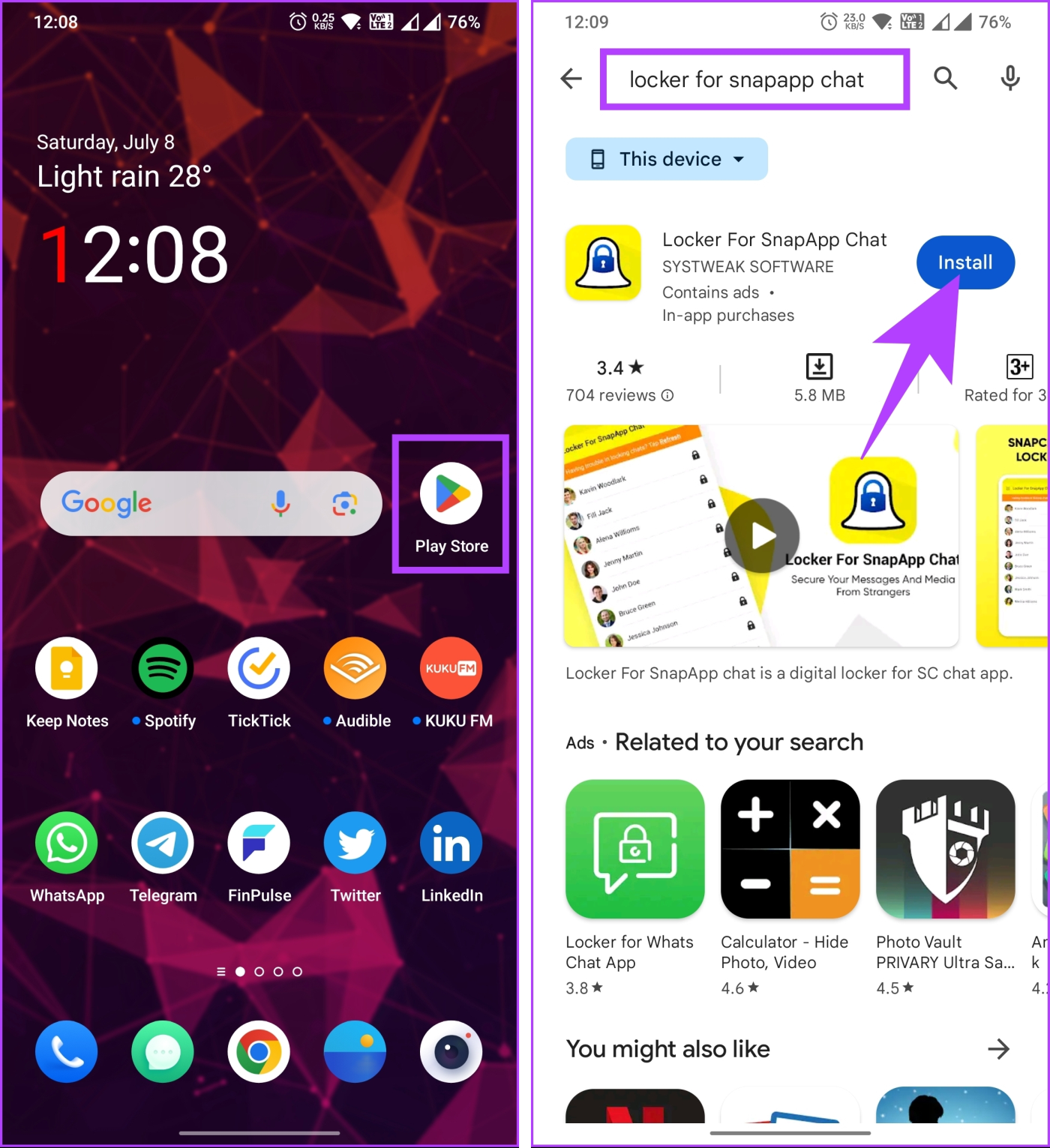
ステップ 2 : インストールしたら、アプリを開き、ロック コードを設定します。
注: 十分に強力で覚えやすいパスコードを保管してください。
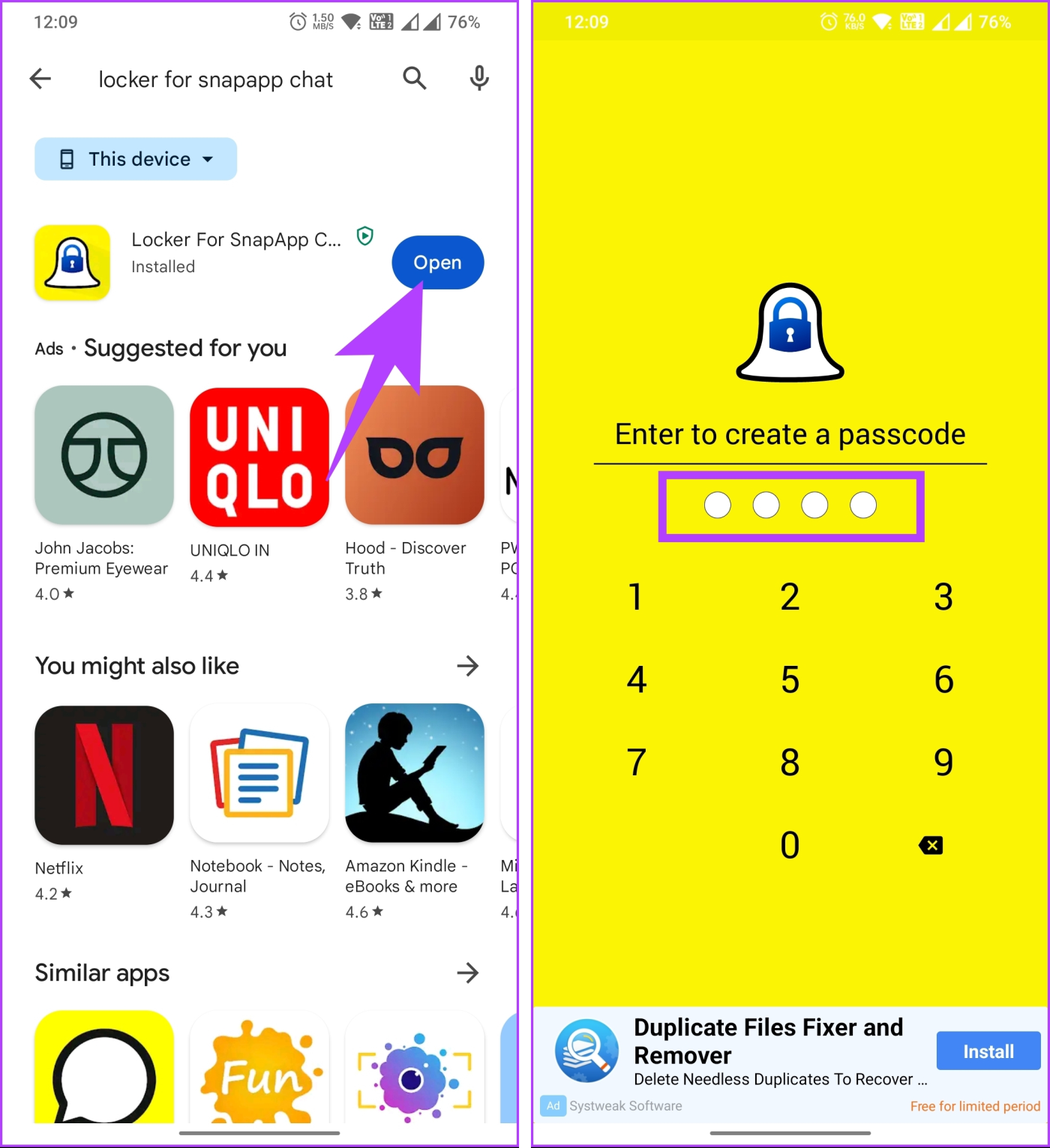
ステップ 3 : 次の画面で、ロック コードを再確認するように求められます。確認すると、アプリは回復メールを設定するように求めます。 「セットアップ」をタップします。
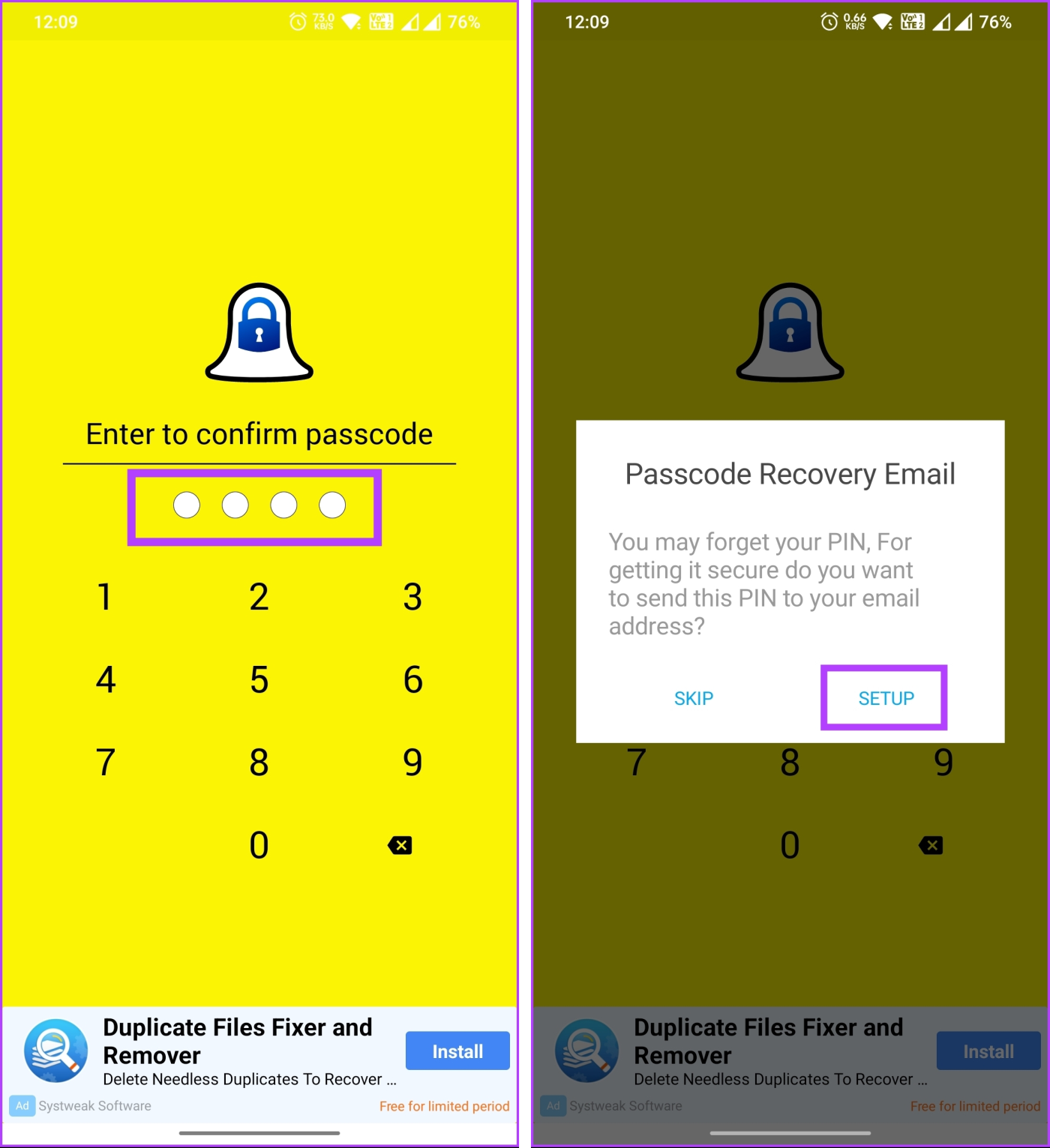
ステップ 4 : 回復用電子メール アドレスを入力し、[保存] ボタンをタップします。ポップアップで、「有効にする」を選択します。
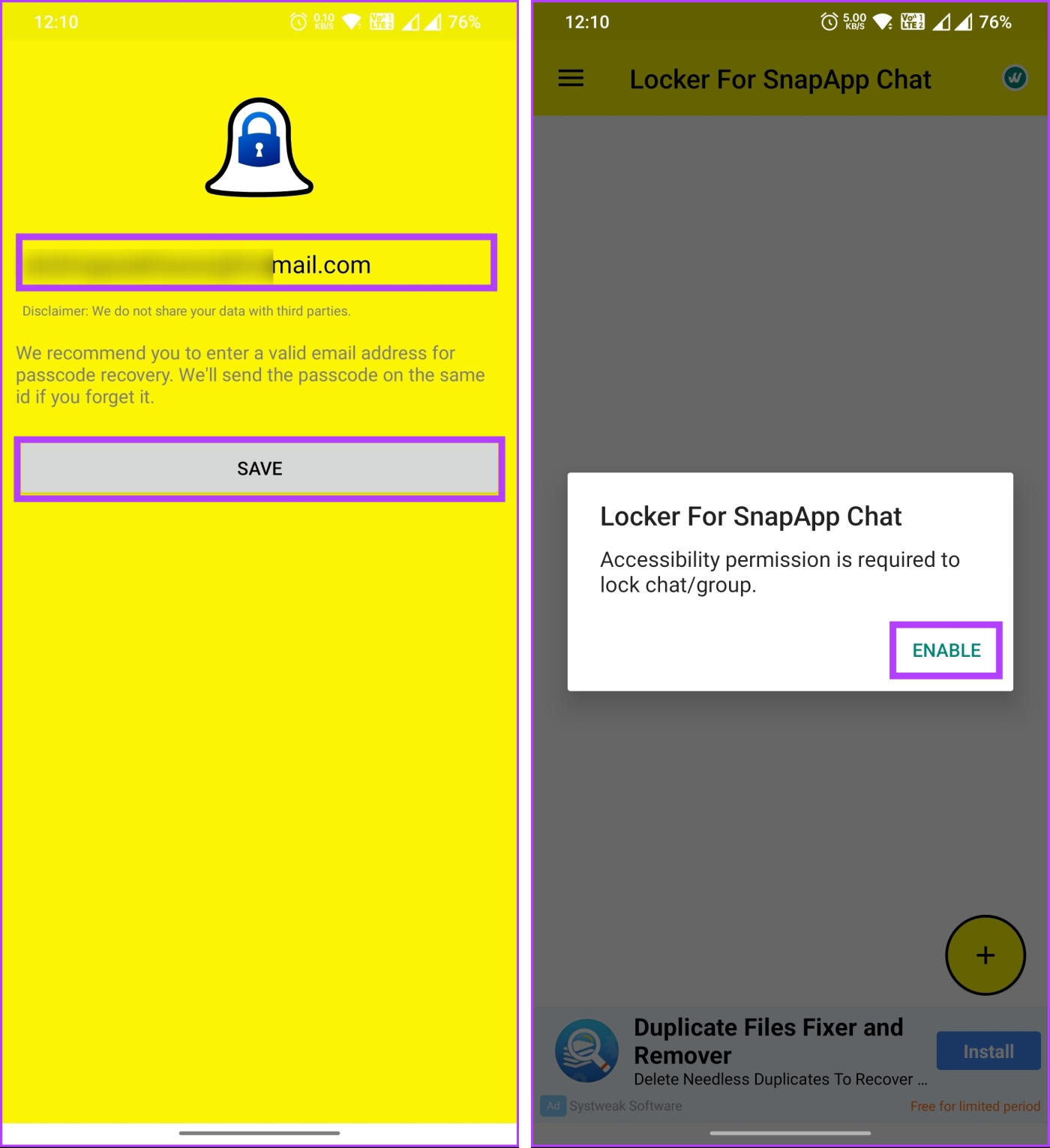
それでおしまい。アプリが正常にインストールされました。 Snapchat で特定のチャットやグループ会話をロックする時期が来ました。以下の手順を続けてください。
ステップ 5 : 右下隅にあるフローティングプラス (+) ボタンに移動します。 Snapchat カメラが表示されます。 「チャット」セクションに移動します。
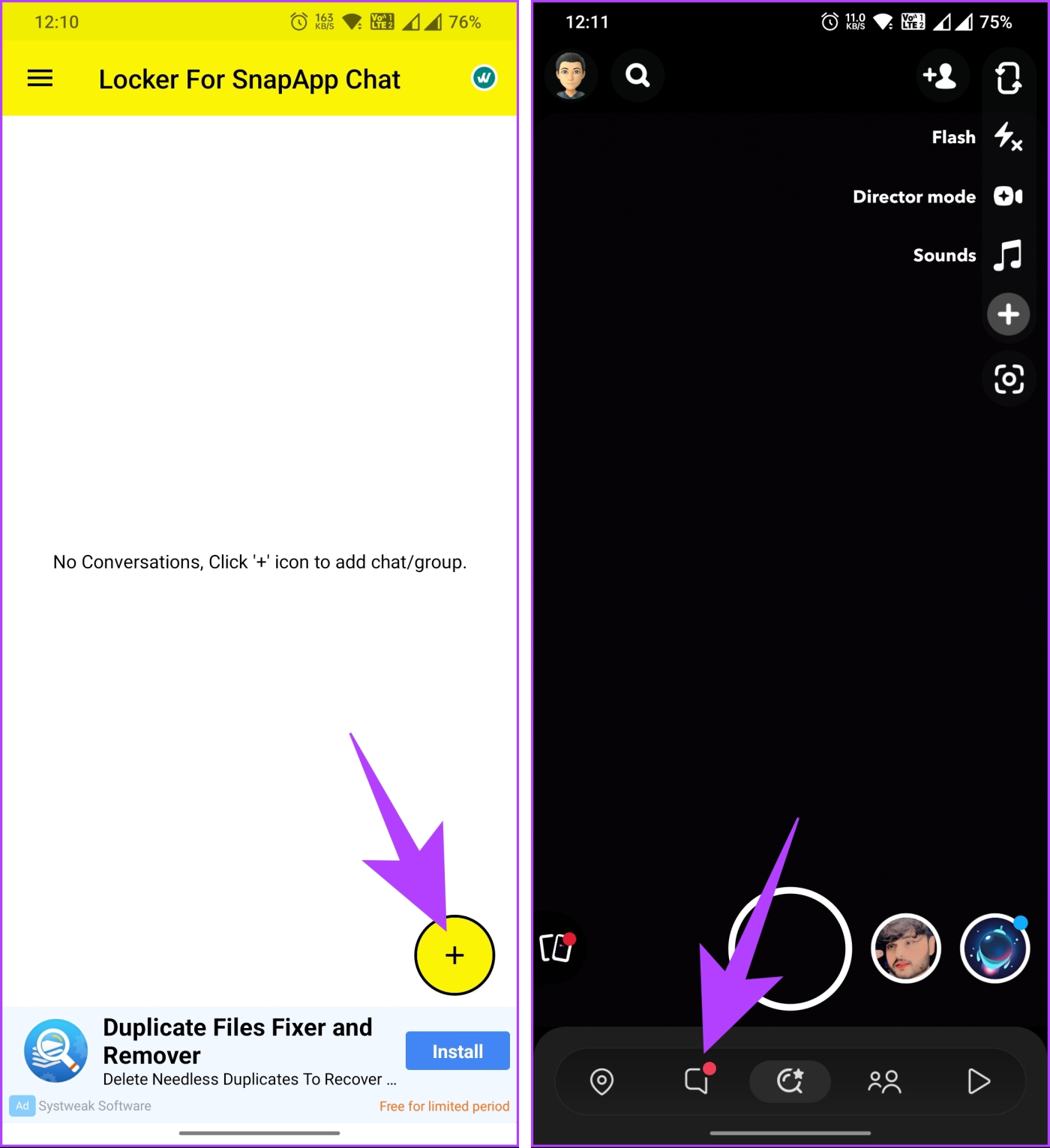
ステップ 6 : パスコードの後ろに置きたいチャットをタップすると、「Locker For SnapApp Chat」アプリに追加されます。
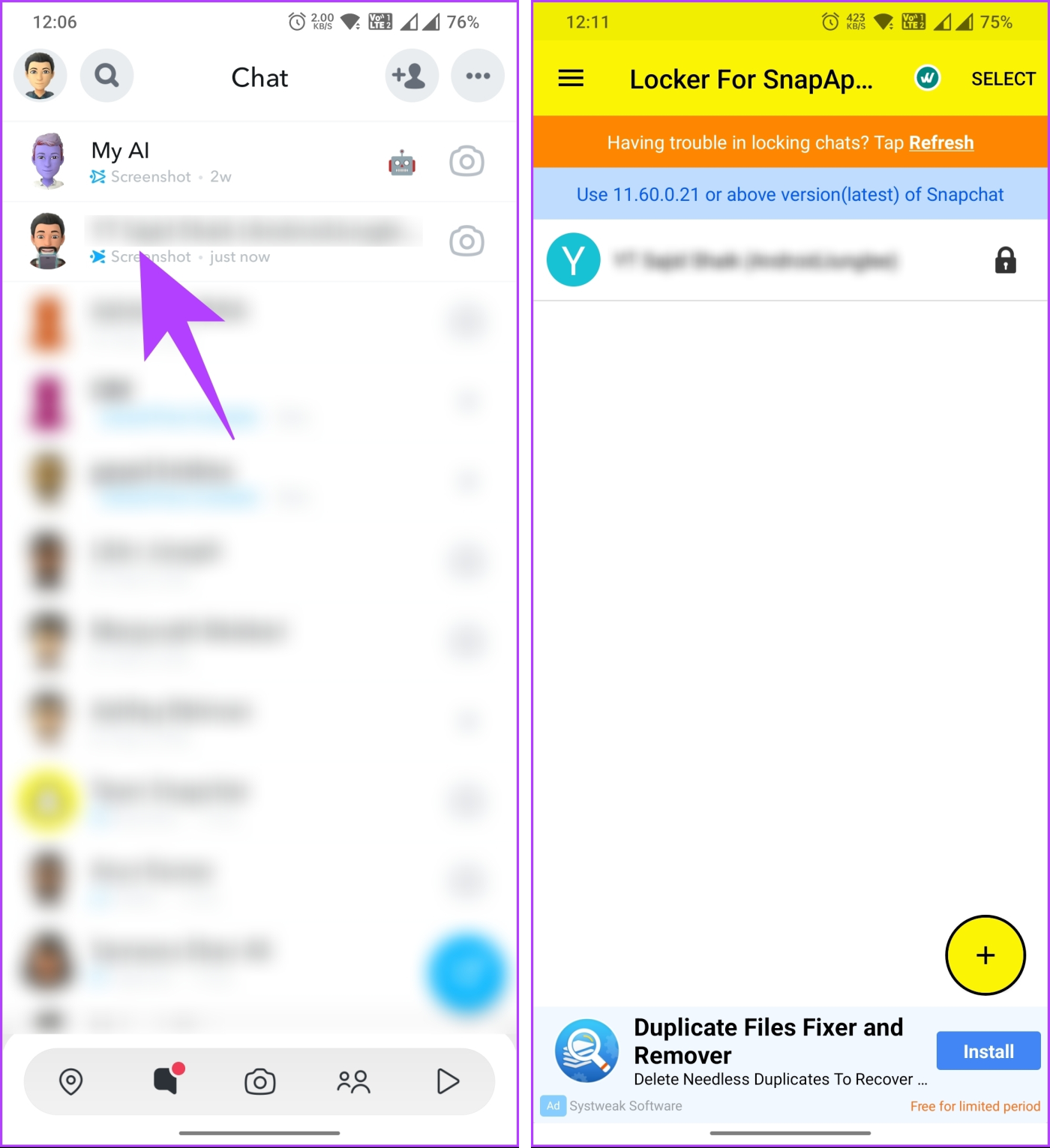
さあ、どうぞ。 Snapchat でグループ チャットと個人的な会話をロックしました。ただし、誰かがあなたの PIN を知るかもしれないと思われる場合は、さらに一歩進んで、連絡先の名前を完全に変更することができます。
6. 連絡先の名前を変更してメッセージを非公開に保つ
これは、Snapchat の会話で誰かを騙す最も一般的な方法の 1 つです。以下の指示に従ってください。
ステップ 1 : Snapchat アプリを起動し、下部のナビゲーション バーから [チャット] セクションに移動します。

ステップ 2 : 編集したいチャットを長押しします。一番下のシートから「フレンドシップの管理」を選択します。

ステップ 3 : [フレンドシップの管理] で、[名前の編集] を選択し、ポップアップで希望の名前を入力し、[保存] をタップします。
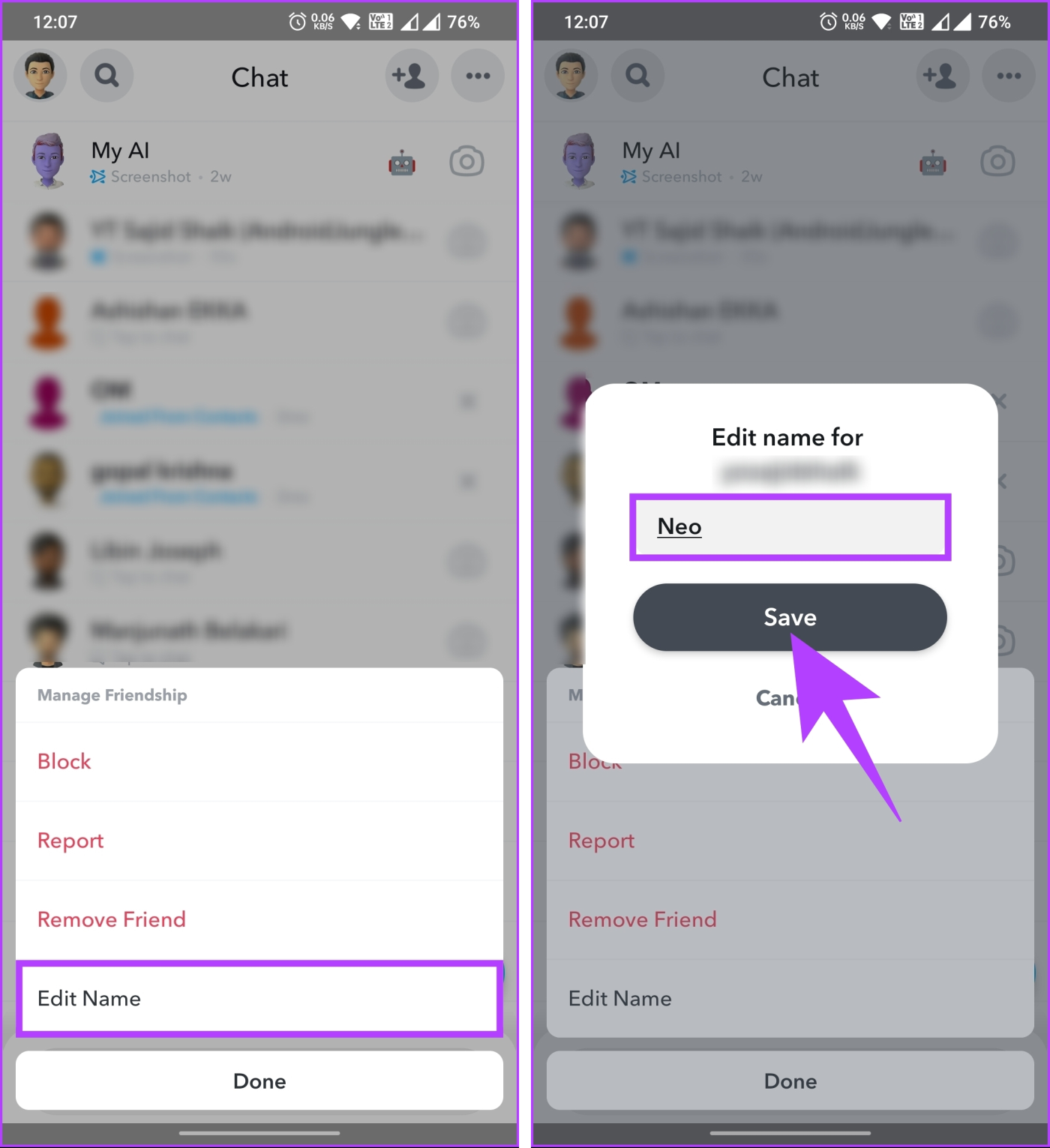
それでおしまい。 Snapchat でチャットしている相手の名前を変更しました。この変更は Snapchat にのみ適用されることに注意してください。電話帳にはその人の古い名前が残ります。
こちらもお読みください:ボタンを押したままにせずにSnapchatで録音する方法
7. メッセージを非公開にするためにユーザーをブロックする
この方法は場合によっては少し異なり、極端かもしれませんが、Snapchatでの会話を非表示にしたい場合は、これが方法の1つです。以下の手順に従ってください。
ステップ 1 : Snapchat アプリを起動し、下部のナビゲーション バーから [チャット] セクションに移動します。

ステップ 2 : 編集したいチャットを長押しします。一番下のシートから「フレンドシップの管理」を選択します。

ステップ 3 : [フレンドシップの管理] で [ブロック] を選択し、ポップアップで [ブロック] をタップします。

そこにあります。Snapchat でユーザーをブロックしました。これで、誰かがあなたの Snapchat アプリを開いたとしても、そのアカウントとのチャットを見ることはできなくなります。
この方法の唯一の欠点は、ブロックされたユーザーからスナップ、チャット、その他の形式の通信を受信できなくなることです。さらに、友達リストから削除され、ストーリーを閲覧したり、投稿した最新情報を見ることができなくなります。
Snapchat でユーザーをブロックしたりブロック解除したりする手間を省きたい場合は、次の方法に進んでください。
ご質問がある場合は、以下の FAQ セクションをご確認ください。
Snapchat の会話の非表示に関する FAQ
1. Snapchat で会話をクリアすると相手に通知されますか?
いいえ、Snapchat で会話をクリアしても相手には通知されません。会話をクリアすると、チャット履歴からメッセージとスナップが削除されるだけです。ただし、相手のチャットにはメッセージとスナップが残ります。
2. 会話を非表示にした相手は、引き続き私のストーリーを見ることができますか?
Snapchat で他のユーザーからの会話を非表示にしても、そのユーザーがあなたのストーリーを閲覧する機能には影響しません。会話を非表示にすると、その会話はチャット リストから削除されますが、その相手がブロックされたり、ストーリーなどの公開コンテンツにアクセスできなくなったりすることはありません。
密かに会話する
Snapchat 上でプライバシーを保護することは非常に重要です。これで、そのためのツールが手に入りました。この記事で説明する手順に従うことで、Snapchat 上の会話を簡単に非表示にし、メッセージの機密性を維持できます。また、ランダムな人があなたを Snapchat に追加するのを防ぐ方法も知りたいかもしれません。